要在sublime text中集成一个美观的终端,需安装terminus插件并进行个性化配置。1. 安装terminus:通过命令面板调出package control,搜索并安装terminus;2. 配置shell路径与启动目录:在设置中指定bash、zsh或fish路径,并设置默认启动目录;3. 统一视觉风格:选择与编辑器一致的配色方案(如monokai pro、dracula)和ui主题(如ayu、material theme);4. 设置字体与字号:推荐fira code、jetbrains mono等支持连字的等宽字体;5. 自定义快捷键:绑定常用操作(如打开、切换终端面板)至顺手键位;6. 优化shell环境:如安装oh-my-zsh、fisher等提升交互效率;7. 调整编辑器细节:如光标样式、选择区域颜色,确保整体舒适度。
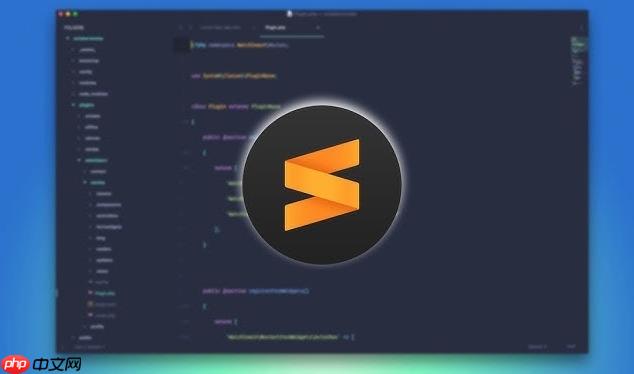
sublime text本身并不是一个终端模拟器,但它可以通过强大的插件系统实现无缝的终端集成和高度个性化,让你的命令行操作在编辑器内变得既美观又高效。这不仅仅是视觉上的享受,更是工作流顺畅与否的关键。
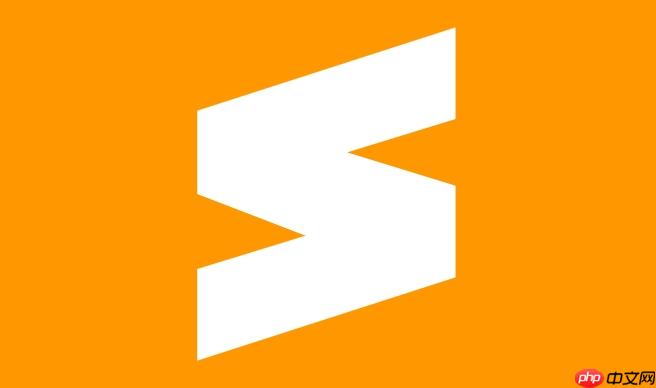
在Sublime Text中实现终端美化与个性化的核心,在于选择一个功能强大且可定制的终端插件,并将其与Sublime Text自身的主题系统、字体选择以及用户配置深度融合。这就像给你的工作台换上了一套量身定制的家具和灯光,让每一次命令行输入都赏心悦目。
如何在Sublime Text中集成一个美观的终端?
要让Sublime Text拥有一个真正意义上的“终端”,并且能随心所欲地美化它,最普遍且强大的选择就是安装 Terminus 插件。它几乎是Sublime Text用户进行终端集成的首选。安装过程非常直接:打开Sublime Text,通过 Ctrl+Shift+P (或 Cmd+Shift+P) 调出命令面板,输入 Package Control: Install Package,回车后搜索 Terminus 并安装。
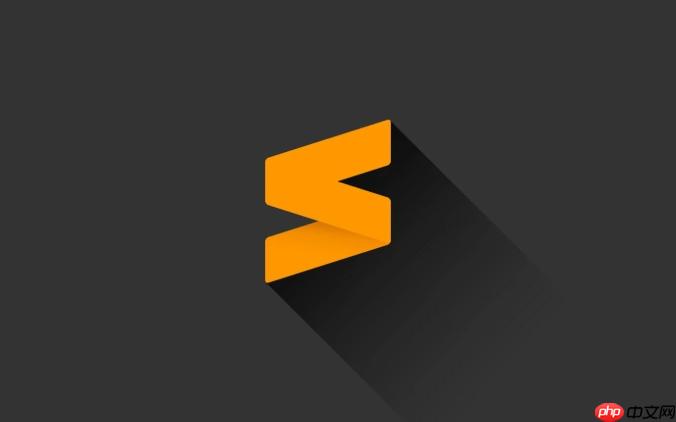
安装完成后,Terminus 默认会尝试使用你系统的默认shell。但它的强大之处在于高度的可配置性。你可以在 Preferences -> Package Settings -> Terminus -> Settings – User 中进行各种设置。例如,指定你偏好的shell路径(比如 bash, zsh, fish),或者配置其默认启动目录。
{ "shell_configs": [ { "id": "bash_profile", "platform": "linux|osx", "cmd": ["bash", "-l"], "env": {}, "enable": true }, { "id": "powershell_profile", "platform": "windows", "cmd": ["powershell.exe", "-NoExit", "-Command", "Set-Location ~"], "env": {}, "enable": true } ], "default_config": "bash_profile", // 或者 powershell_profile "theme": "terminus_dark", // 可以是任何Sublime Text的配色方案 "font_size": 10, "font_face": "Fira Code" }
Terminus 允许你在新的标签页、面板甚至独立窗口中打开终端,这极大地提升了多任务处理的灵活性。你可以为这些操作绑定快捷键,比如我个人就喜欢用 Ctrl+Shift+T 快速打开或切换到终端面板。它也支持显示图片、链接点击等,这让它不仅仅是一个简单的命令行界面,而是一个功能丰富的交互环境。

终端与编辑器主题如何协同,打造统一视觉体验?
仅仅让终端工作起来还不够,要达到“美化”的目的,就得让它与Sublime Text的整体UI风格保持一致。Sublime Text的视觉呈现主要由两部分决定:UI主题 (Theme) 和 配色方案 (Color Scheme)。UI主题决定了编辑器的边框、标签页、侧边栏等元素的样式;配色方案则决定了代码的语法高亮和文本颜色。
Terminus 的美化,很大程度上依赖于它如何继承或应用这些配色方案。在Terminus的设置中,你可以直接指定一个Sublime Text已安装的配色方案作为其终端的配色。比如,如果你喜欢 Monokai Pro 或 Dracula,你可以在Terminus的设置中将 “theme” 字段设为对应的配色方案名称,它就会自动应用。
选择一个好的UI主题也至关重要。例如,Ayu、Material Theme、Adaptive 等主题都提供了暗色和亮色版本,并且通常与流行的代码配色方案(如 One Dark、Nord)有很好的兼容性。当你的编辑器背景、侧边栏、标签页以及终端的背景色、文字色、高亮色都能和谐统一时,那种沉浸式的体验是无与伦比的。
字体选择也是一个不容忽视的细节。等宽字体是终端的标配,而像 Fira Code、JetBrains Mono、Cascadia Code 这些字体,不仅美观,还支持编程连字(ligatures),能将 ->、=>、!== 等符号渲染成更具可读性的单一字符,这在命令行输出中同样能提升阅读体验。在Terminus的设置中,通过 “font_face” 和 “font_size” 字段即可轻松配置。
除了外观,还有哪些个性化设置能提升命令行交互体验?
美化不仅仅是视觉上的,更深层次的个性化在于提升实际操作的流畅度和效率。在Sublime Text中,除了Terminus插件本身的配置,还有一些整体的编辑器设置和外部工具的配合,能显著优化你的命令行交互体验。
首先是快捷键的定制。将常用的Terminus操作(如打开新终端、切换终端面板、关闭当前终端)绑定到顺手的快捷键上,能极大减少鼠标操作。例如,你可以将 toggle_terminus_panel 绑定到一个容易按的组合键上,让终端面板随叫随到。
其次,Sublime Text的构建系统 (Build System) 也是一个值得关注的“命令行输出”方式。对于一些简单的脚本运行或编译任务,你可以创建一个自定义的构建系统,让其输出直接显示在Sublime Text的构建输出面板中。这个面板同样可以受益于你选择的配色方案,并且可以配置其字体大小。虽然它不是一个交互式终端,但在查看编译错误或脚本运行结果时,它提供了一个干净、集成的视图。
再往深一点看,你的操作系统层面的shell配置也至关重要。无论你在Terminus里用的是 bash、zsh 还是 fish,对这些shell进行个性化配置(比如安装 oh-my-zsh 或 fisher,配置自定义的命令提示符、别名、自动补全规则)会直接影响你在Sublime Text内部终端的使用体验。一个配置完善的shell,能让你在命令行中飞速操作,而Sublime Text只是提供了一个漂亮的容器。
最后,Sublime Text的主题和配色方案选择,其实还延伸到一些细节,比如光标的样式(粗细、闪烁)、选择区域的颜色等。这些看似微小的设置,在长时间使用中会潜移默化地影响你的视觉舒适度。通过 User/Preferences.sublime-settings 文件,你可以调整这些细节,确保整个编辑环境,包括终端部分,都符合你最舒适的工作状态。这就像给你的工作空间注入了灵魂,让每一次敲击键盘都充满力量。



















